2025-06-16更新
475 ビュー
5分 で読む
過去のモンスターハンターシリーズでPC版をプレイし、数え切れないほどの時間をモンスターハンターに費やしてきたなら、『モンスターハンター ナウ』は見逃せない。シリーズをモバイル端末に移植しながらも、魅力的なストーリーラインはそのままに、革新的な拡張現実(AR)技術が加わっている。近所の公園で巨大なモンスターを捕まえたり、自宅のリビングルームで戦ったりする姿を想像してみてほしい。
この2024年版ガイドでは、Bluestacksなどのエミュレータを使って『モンスターハンター ナウ』のスリルをPCで体験する方法を詳しく解説します。でも、楽しみはそれだけではありません!さらに、位置情報スプーファーの使い方も紹介します。これにより、PCが公園やカフェに適していなくても、ゲーム内の任意の地域に仮想的にテレポートできます。
パート1:モンスターハンターとは今何?簡単な背景情報
2023年9月に発売予定の『モンスターハンター ナウ』は、あなたの日常を巨大なモンスターと戦略的な狩りの世界へと変貌させます。『モンスターハンター ワールド』と『モンスターハンターライズ』のエッセンスはそのままに、シリーズを象徴する狩猟シーンと最先端の拡張現実(ポケモンGOの獰猛なモンスターが登場するバージョン)を融合させています。カプコンとNianticが開発する『モンスターハンター ナウ』は基本プレイ無料で、モバイル端末ではかつてないユニークなモンスターハンティング体験を提供します。

『モンスターハンター ナウ』では、ARを使って畏怖の念を抱かせるモンスターを追跡し、攻撃パターンを解き明かし、スリリングなバトルで彼らを倒すことができます。ソロでの狩猟だけでなく、3人のプレイヤーとチームを組んで、最も手強い敵に挑むこともできます。戦略を連携させ、勝利の報酬を分かち合うことができます。
主な機能と人気の理由:
-
あなたの世界での AR バトル:
自分の周囲でモンスターを狩ろう!
-
戦略戦闘:
獰猛な生き物を出し抜き、その弱点を突け。
-
クラフトとアップグレード:
勝利を強力なギアに変える。
-
マルチプレイヤーハント:
友達とチームを組んで壮大な戦いに挑みましょう。
-
探索と発見:
秘密とリソースに満ちた、多様で進化し続ける AR 環境を発見してください。
パート2:今すぐPCにモンスターハンターをダウンロードしてインストールする
BlueStackは、PCやMacでモバイルゲームをプレイできるパワフルなエミュレーターです。これを使えば、『モンスターハンター:ワールド』のスリルを大画面で手軽に楽しめます。
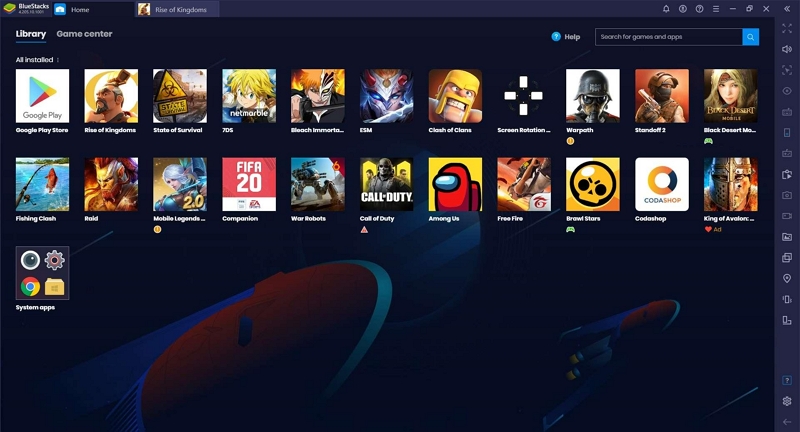
-
より大きな画面:
戦闘や環境をより詳細に体験できます。
-
カスタマイズ可能なコントロール:
制御を強化するには、キーボードとマウスを使用します。
-
パフォーマンス:
一部のモバイルデバイスよりもスムーズにゲームが動作する場合があります。最適な体験を得るには、お使いのコンピューターに少なくとも8GBのRAMと高性能なプロセッサが搭載されていることを確認してください。
BlueStacksをインストールして今すぐモンスターハンターをプレイする手順
ステップ1: BlueStacksをダウンロード:
ウェブサイトにアクセスし、お使いのオペレーティング システム (Windows または macOS) 用の最新のインストーラーをダウンロードしてください。
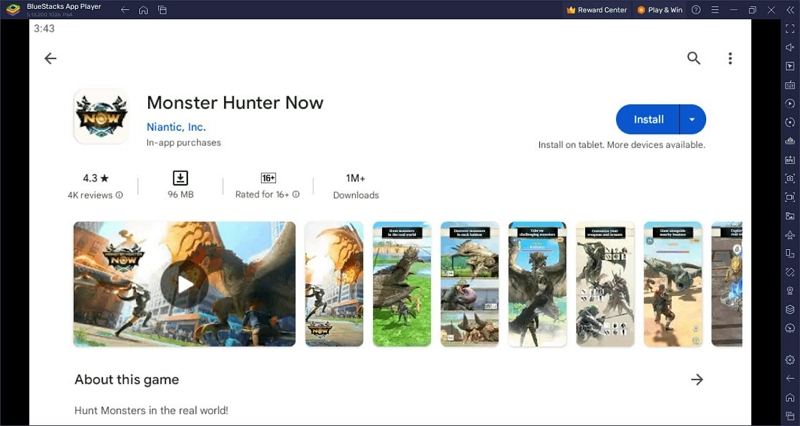
ステップ2: インストールします。インストーラーを実行し、画面の指示に従います。
ステップ3: Google Playへのアクセス。セットアップ中に、GoogleアカウントでログインしてPlayストアにアクセスします。
ステップ4: モンスターハンターナウを見つけよう。Playストアで「モンスターハンターナウ」を検索してください。
ステップ5:ゲームをインストールします。「インストール」ボタンをクリックし、ダウンロードが完了するまでお待ちください。
ステップ6: 起動してプレイ。 インストールしたら、BlueStacks のホーム画面で「Monster Hunter Now」アイコンを見つけて起動します。

BlueStacks 経由で PC で Monster Hunter Now をプレイする場合、コントロールを設定し、キーボードまたはジョイスティックを使用してクエストを開始できます。
最高のパートナー:モンスターハンターをプレイ中に位置情報を変更しよう PCで今すぐプレイ
BluestacksのようなPCエミュレータでMonster Hunter Nowをプレイすると、より大きな画面と潜在的なコントロールの改善という利点がありますが、位置情報スプーファーのような機能が追加されています。 iWhere iPhone位置情報チェンジャー あなたの体験を本当に向上させます。
モンスターハンター ナウの世界を楽々とテレポートして、特定の地域に生息する珍しい生き物や貴重な資源を探す様子を想像してみてください。iWhere を使えば、わずか数クリックでそれが可能になります。
iWhere iPhoneロケーションチェンジャーを使えば、歩くことなく世界中のあらゆる地域にテレポートできます。複数の位置情報偽装モード、GPXファイルのインポート/エクスポート、位置情報履歴など、豊富な機能を備えています。
また、iWhere では、歩行、サイクリング、運転などの移動速度を選択して希望の速度に合わせたり、直感的なジョイスティック モードで複雑なルートを計画したりできます。
主な特徴
-
グローバル探索: 世界中のどこにでも瞬時に現在地を変更し、MHN 内で新しい環境を探索します。
-
柔軟な動き: 複数の速度オプション (時速 3.8 km から 108 km) と、自然な動きを実現するカスタマイズ可能なルートを作成するオプション。
-
ジョイスティック コントロール: Bluestacks プレーヤーに最適で、動きをキーボードのキー (A、S、W、D) にマッピングします。
-
ルート作成:複数または単一のスポットを使用してルートを簡単に作成できる「マルチストップモード」と「ワンストップモード」をサポートしています。
-
カスタマイズ可能な速度: 自分の位置を偽装しながら、移動速度を 1m/s から 50m/s まで簡単に変更できます。
PC 経由で iWhere を使用して MHN の場所を変更する方法は次のとおりです。
ステップ 1: iWhere をインストールしてセットアップします。
PCまたはMacにiWhere Location Changerをダウンロードしてインストールします。ソフトウェアを起動し、メイン画面の「開始」ボタンをクリックします。

ステップ2: USBケーブルを使ってiPhoneをコンピューターに接続します。
iWhere では、「ジョイスティック モード」を選択して、ゲーム内の位置を完全に制御できます。

ステップ3: 動きのスタイルを選んで探索を始めましょう
-
「マウス モード」(カーソルで移動を制御) または「フリー モード」(キーボードの WASD キーまたはその他のカスタマイズ可能なコントロールを使用) を選択します。
-
iWhereで「移動開始」をクリックすると、Monster Hunter Nowの場所が即座に変更されます。

MHNのヒントとコツ
1. できる限りリソースを集めます。
骨、石、鉱石などの素材が含まれます。これらの素材は、あなたの周囲に円で囲まれた採集地点や、近くの小さな採集地点で見つけることができます。これらの資源を可能な限り集めて、クラフトに必要な資源を蓄えましょう。
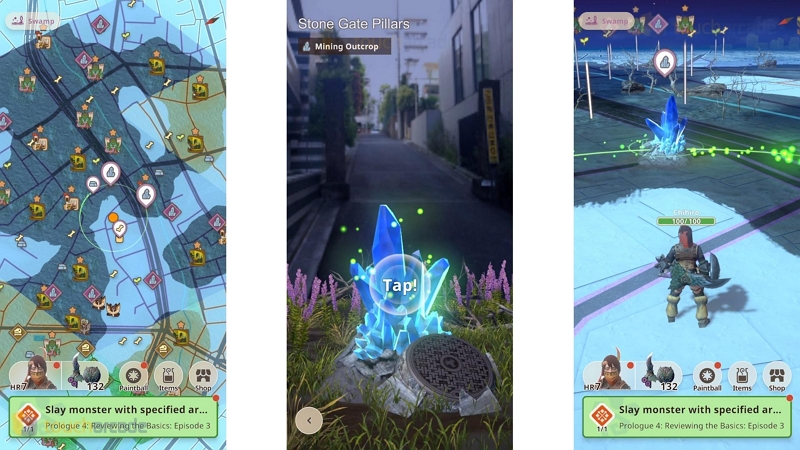
2. 鎧のパーツを組み合わせて組み合わせます。
ゲーム序盤は、モンスターの猛攻から生き残るための生存力を高めるために、新しい装備の作成に集中しましょう。ある程度のスキルが身についてきたら、防具スキルやその他の詳細を掘り下げていきましょう。
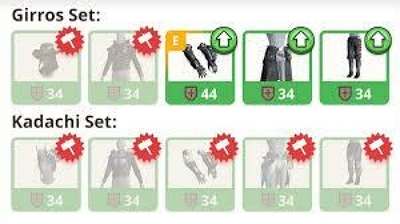
3. グラフィックとフレームレートの設定を調整します。30fpsと60fpsを切り替え、お好みに合わせてグラフィック品質を調整できます。
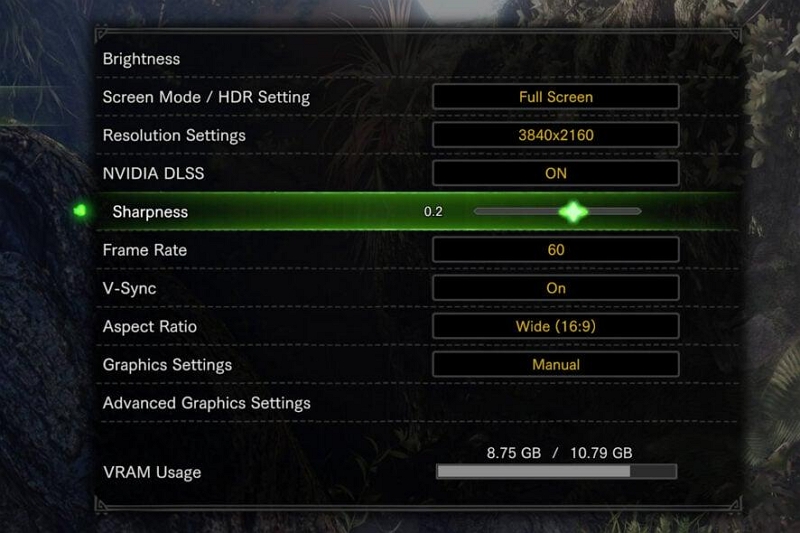
4. ストーリーと特別なクエストを完了します。
各クエストタイプの達成条件には注意が必要です。条件が重複している場合があり、複数のクエストを同時にクリアできる可能性があります。ストーリーを進めることで、より強力なモンスターとの遭遇が必要となる緊急クエストをアンロックできます。
5. ペイントボールは強いモンスターのために取っておきましょう。
青いペイントボールは、アドベンチャーモードが有効になっているときにモンスターをマークします。ピンクのペイントボールは、すぐに戦えないモンスターを手動でマークするために使用します。マークされたモンスターは最大2日間召喚可能なので、戦略的に活用しましょう。
6. アドベンチャーモードを使って自分の位置を追跡しましょう。この機能を使うと、オトモダチが資源を集めたりモンスターにマークを付けたりできるので、ゲームプレイ体験が向上します。
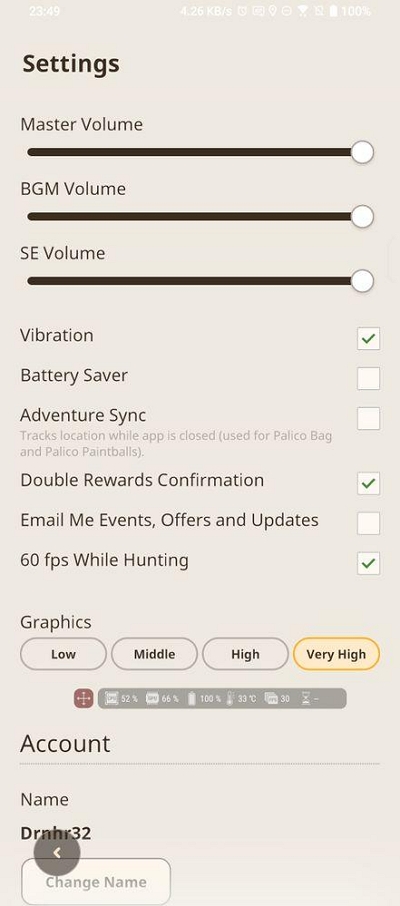
7. 毎日の救急薬を受け取る。
これらの無料の回復は、狩り中に生き残るために不可欠であり、毎日補充されます。
よくある質問:
Q1: Monster Hunter Now が動作しない場合は、どうすればトラブルシューティングできますか?
モンスターハンター ナウで問題が発生している場合は、いくつかの解決策をお試しください。まず、お使いのデバイスがゲームの最小システム要件を満たしていることを確認してください。デバイスの再起動やゲームの再インストールもお試しください。それでも問題が解決しない場合は、カプコンカスタマーサポートまでお問い合わせください。
Q2: 「モンスターハンター ナウ」が動作しなくなる一般的な理由はありますか?
モンスターハンターナウが動作しなくなる一般的な理由はいくつかあります。一つは、ゲームサーバーがダウンしていること、もう一つはプレイヤーのインターネット接続が不安定であること、そしてプレイヤーのデバイスがゲームを実行するための最小要件を満たしていないことが考えられます。
Q3: モンスターハンターナウの紹介コードはどうやって入手できますか?
Monster Hunter Now の紹介コードを取得するには、公式 Web サイトまたはソーシャル メディア ページで、紹介コードを提供する進行中のプロモーションやイベントを確認してください。
結論
さあ、これで完了です!モンスターハンターナウの体験は、画面サイズや場所の制限を受けなくなります。エミュレーションと位置情報スプーフィングの力で、狩りはより大規模に、より没入感と柔軟性を増します。
